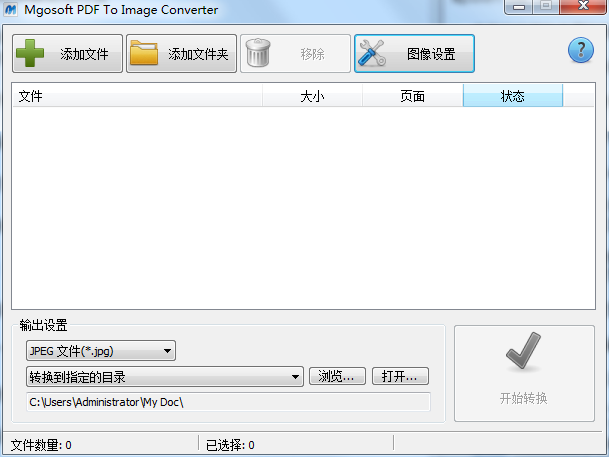Mgosoft PDF To Image Converter
- 类型:系统工具
- 大小:1.7M
- 平台:WinAll
- 语言:简体中文
- 版本:11.8.5
- 时间:2022-04-15 14:21

Mgosoft PDF To Image Converter绿色版是一款专业高效的PDF文档转图片文件工具,Mgosoft PDF To Image Converter绿色版功能非常强悍,操作也是十分便捷,Mgosoft PDF To Image Converter软件最重要的一个特点是免费,软件完全免费,帮您轻松转换PDF文件。
Mgosoft PDF To Image Converter功能特色
1.Mgosoft PDF To Image Converter绿色版支持转换成图像格式,包括TIF,TIFF,JPG,GIF,PNG,BMP,图形文件,WMF,EMF、TGA等;
2.生产多页tiff文件;
3.支持PACKBITS CCITT Fax4 / Fax3 LZW,RunLength,JPEG,等压缩的TIFF文件;
4.支持转换成1,4,4比特灰度,8、8位灰度或24位格式;
5.支持设置图片格式(双调的、灰度、颜色);
6.选项来控制压缩算法和质量目标;
7.选择转换每个页面或一个自定义的页面范围;
8.根据您的需要更改DPI设置;
9.独立的软件,Adobe Acrobat,读者不需要!
10.支持Unicode和所有PDF字体格式;
11.所有者密码保护PDF文件转换为图像文件。
12.支持密码保护PDF文件转换。
13.使用它在所有Windows版本包括最新版本的 Windows 7 和 Windows 10。
Mgosoft PDF To Image Converter安装说明
1、在我们站下载Mgosoft PDF To Image Converter绿色版软件包,解压缩得到站文件夹
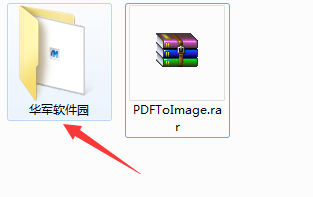
2、打开站文件夹找到PDF To Image.exe程序
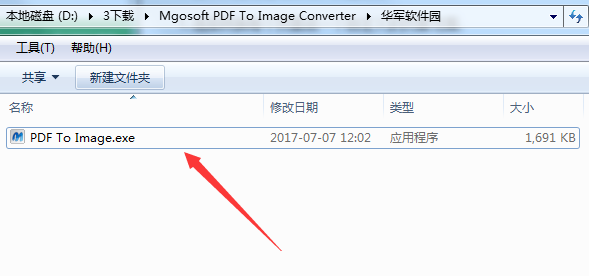
3、由于本软件是绿色免安装软件,右击此程序即可选择打开软件
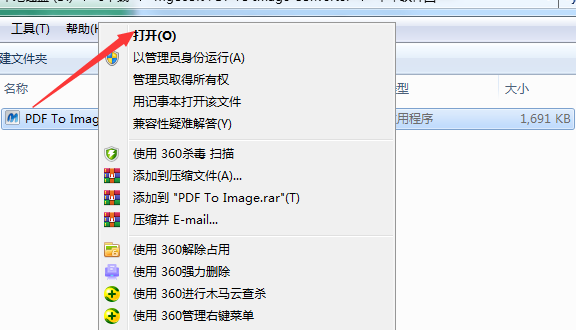
4、如果大家觉得这样打开软件比较麻烦,可以选择右击选择将软件发送到桌面快捷方式
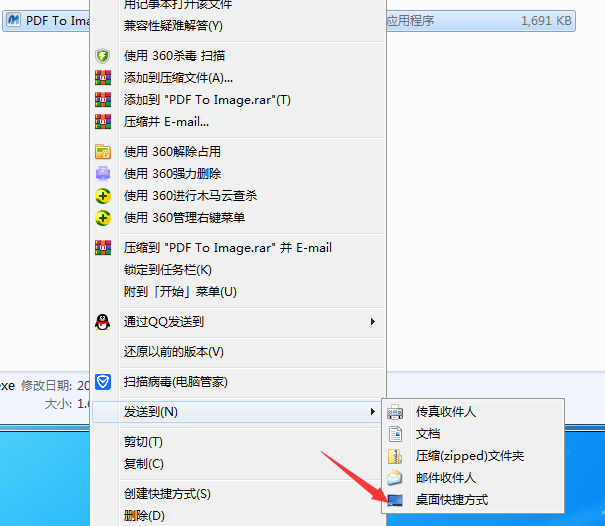
Mgosoft PDF To Image Converter使用方法
1、点击我们电脑桌面的Mgosoft PDF To Image Converter快捷方式打开软件
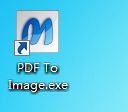
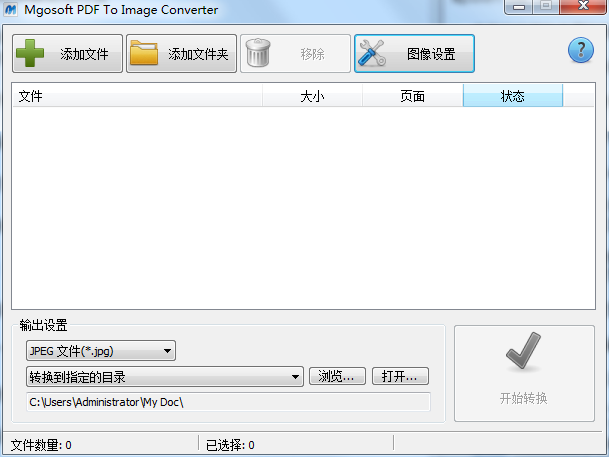
2、进入软件后,首先点击“图像设置”选择需要转换成的图像格式,小编选择了JPG格式
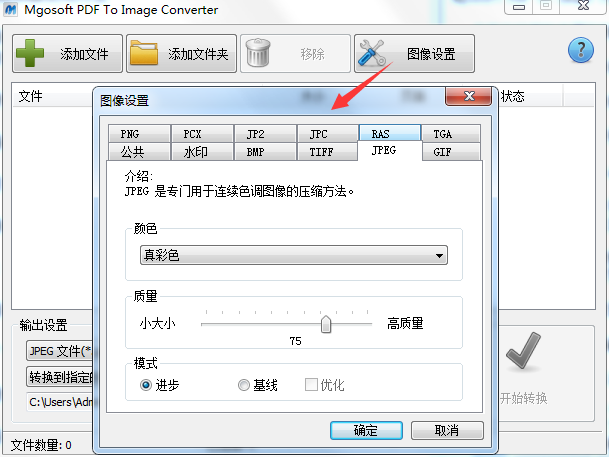
3、选择转换方式后,点击“添加文件”、“添加文件夹”添加文件
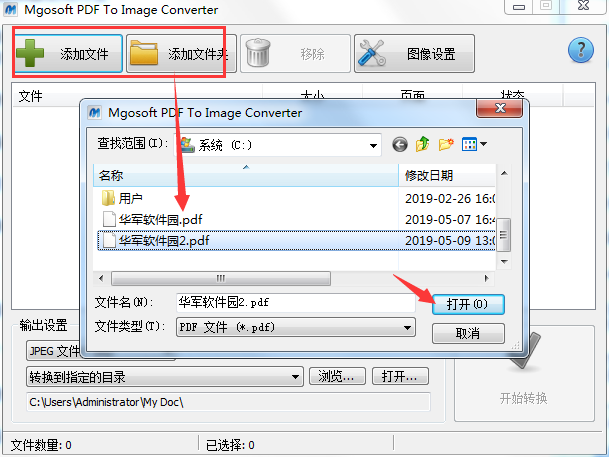
4、我们可以自定义选择输出目录
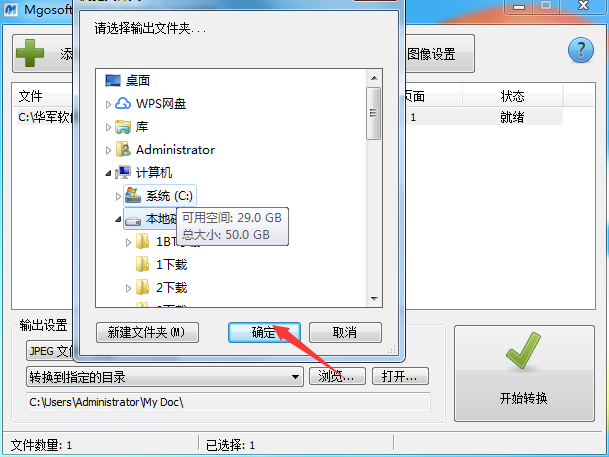
5、如添加文件错误,可以选择“移除”
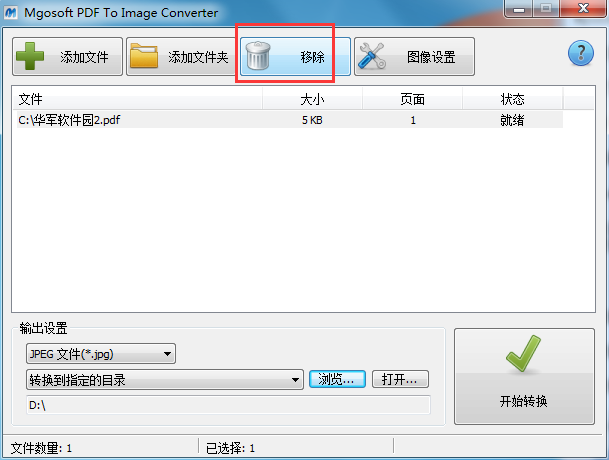
6、设置好转换选项后,点击“开始转换”即可
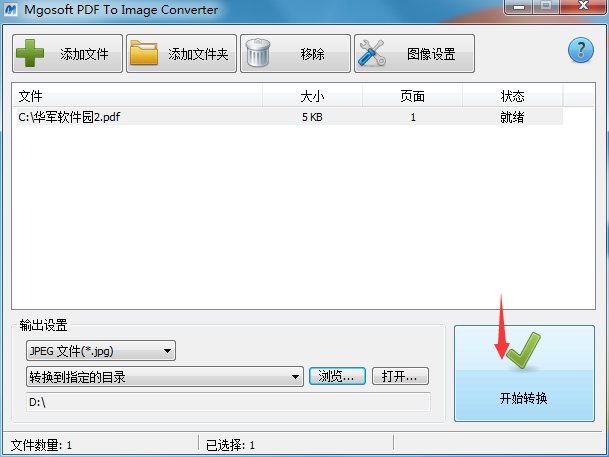
Mgosoft PDF To Image Converter更新日志:
1.修复若干bug;
2.优化细节问题;
硕网推荐
Mgosoft PDF To Image Converter这款软件的操作步骤是非常简单的,而且非常快速,因此用户可以放心使用。另外还推荐{recommendWords}等相关下载使用。